Почему в Exchange Server 2007 не поддерживается виртуализация серверной роли Unified Messaging (UM)?
Компания Microsoft поддерживает виртуализацию всех ролей Exchange 2007, кроме UM, так как UM использует независимый набор протоколов Real Time Collaboration (RTC). Поставщик RTC не поддерживает виртуализацию, поэтому виртуализация UM приведет к проблемам в обслуживании. Несколько компаний удачно виртуализировали роль UM, но официально она не поддерживается, пока поставщик RTC не поддержит виртуализацию. При запуске UM с ранними сборками Hyper-V ухудшалось качество голосовой связи, но эти проблемы были устранены.
Существует ли менеджер разделов для Windows Server 2008?
Вместе с Server 2008 поставляется оснастка Disk Management консоли Microsoft Management Console (MMC). Другой вариант — использование EASEUS Partition Manager 3.0 Server Edition. В результате тестирования Partition Manager выяснилось, что программа обеспечивает большую гибкость в изменении и перемещении разделов, как показано на экране 1.
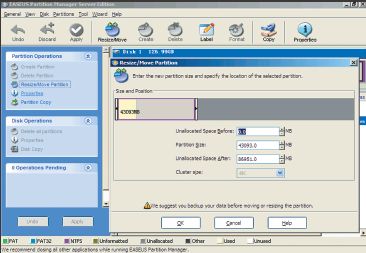
С помощью Partition Manager можно также скрыть разделы от операционной системы, копировать разделы в другие области диска и сжать раздел при копировании, чтобы его можно было разместить в более компактной области. Инструмент располагает утилитой, которая создает загрузочный компакт-диск для изменения разделов вне операционной системы. Для некоторых операций нужно выполнить перезагрузку системы для запуска утилиты Partition Manager, как показано на экране 2.
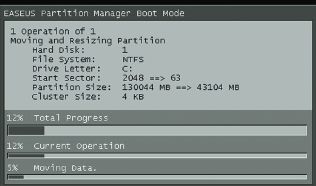
Полную информацию об этом продукте можно найти на сайте EASEUS.
Как преобразовать файл образа в формате WIM 0.9 в файл WIM 1.0?
Первые пользователи Systems Management Server (SMS) 2003 и пакета Operating System Deployment Feature Pack получали раннюю версию WIM 0.9, несовместимую с инструментами и технологиями, предназначенными для развертывания файлов версии WIM 1.0.
Известно несколько способов преобразования файлов WIM 0.9 в формат 1.0, но инструмента прямого преобразования не существует. Один из вариантов — применить пакет Operating System Deployment Feature Pack, чтобы разместить файл WIM 0.9 на диске, а затем извлечь содержимое диска с помощью новых инструментов, таких как imagex из комплекта установки Vista Windows Automated Installation Kit (WAIK). Важно не допустить перезагрузки компьютера после развертывания образа 0.9, иначе будет запущен мастер мини-установки, который назначит идентификатор SID/GUID для файлов установки, которые окажутся непригодными для будущего развертывания.
Джейсон Гейлбрейт подготовил альтернативный вариант — версию imagex для WIM 0.9.
WIM 0.9 размещается на диске, а затем содержимое диска извлекается в WIM 1.0 с помощью инструмента Microsoft imagex. Загрузить эту версию утилиты imagex можно по адресу http://www.mountain-webs.com. Джейсон также подготовил несколько сценариев для удаления из образа 0.9 любой информации SMS при переходе на System Center Configuration Manager (SCCM). Основные этапы ручного процесса выглядят следующим образом:
-
Экспортировать файл WIM 0.9
-
Смонтировать файл реестра из извлеченного WIM. Ниже приводится несколько примеров команд:
REG LOAD HKLMWIMSYS
windowssystem32configsoftware
REG DELETE "HKLMWIMSYSMicrosoft WindowsNTCurrentVersionWinlogonNotify
OSDWinlogon"/f REG UNLOAD HKLMWIMSYS
-
Удалить файл:windowssystem32osdwinlogon.dll
-
Сжать файл в WIM 1.0
Ниже приведен сценарий для автоматизации процесса. Ему передаются два параметра: первый — имя исходного WIM-файла без расширения wim; второй — путь для сохранения извлеченных данных. Во втором параметре рекомендуется использовать короткий путь, чтобы избежать проблем с превышением допустимой длины пути. Я в своей практике применяю X:, поэтому в командном файле используется путь X:MNT.
@ECHO OFF
ECHO Преобразование образа:%1
ECHO ОЧИСТКА И ИСПОЛЬЗОВАНИЕ папки %2MNT.
PAUSE
REM Удаление существующей папки MNT
RD/S/Q%2MNT
MD%2MNT
REM Экспорт информации WIM в XML-файл
ImageX09.exe/info%1.wim 1%2\%1.xml
REM Экспорт образа WIM в папку MNT
ImageX09.exe/apply%1.wim 1%2MNT
REM Удаление элементов OSDWinLogon из реестра
ECHO.
ECHO.
ECHO Удаление старых обработчиков OSD.
REG LOAD HKLMWIMSYS%2mntwindowssystem32
configsoftware
REG DELETE "HKLMWIMSYSMicrosoftWindows NT CurrentVersionWinlogonNotifyOSDWinlogon"/f
REM Удаление OSDWinLogon.dll из файловой системы
ECHO.
ECHO Обработчики реестра OSD удалены.
ECHO.
REG UNLOAD HKLMWIMSYS
DEL/F%2mntwindowssystem32osdwinlogon.dll
ECHO Удаление старых обработчиков OSD завершено.
REM Захват нового образа WIM
ECHO.
ECHO Извлечение и обновление завершено, проверьте копию
файла в%2MNT и информацию XML в%2\%1.xml.
AUSE
ImageX.exe/compress maximum/capture%2MNT%2\%1-
SCCM.wim%1%1
ECHO.
ECHO Сжатие WIM завершено.
REM Удалить папку MNT и XML-файл
ECHO.
ECHO Удаление папки MNT.
RD/S/Q%2MNT
DEL%2\%1-SCCM.wim
DEL%2\%1.xml
ECHO.
ECHO Работа WIM завершена
Что собой представляют библиотеки Windows 7?
В Windows Vista в профиле пользователя имеются специальные папки для определенных типов данных, такие как Documents, Pictures и Music, а также папка Public, видимая для всех пользователей сети. В профиле Windows 7 сохранены папки для документов, изображений и других данных, но окна проводника, службы поиска и открытия файлов ориентированы не на папки. В своем профиле пользователь обнаружит для основных типов данных такие личные папки, как Personal Documents и Personal Pictures (вместо Documents и Pictures в Vista или My Documents и My Pictures в Windows XP). А профиль Public содержит Public Documents, Public Pictures и другие папки.
Библиотеки содержат личные и общие папки и другие элементы, что позволяет сформировать единый вид для личных и общих данных пользователя. По умолчанию в Windows 7 существует четыре библиотеки: Documents, Music, Pictures и Videos, каждая из которых связана с соответствующими личными и общими папками (см. экран 3).
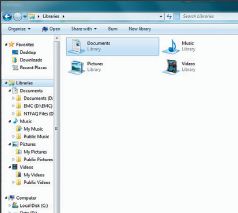
Пользователь может добавлять и удалять папки из библиотеки, как показано на экране с библиотекой Documents, связанной со специальными папками, содержащими большинство моих документов.
Библиотеки можно использовать как ярлыки для частей коллекции данных, к которым пользователь обращается чаще всего, но их основное достоинство заключается в удобстве поиска и просмотра типов данных. Например, можно упорядочить библиотеку по типам, а не папкам, и все данные будут группироваться по типам, независимо от того, где они в действительности находятся, как показано на экране 4.
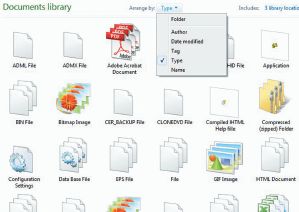
Если выбран один из типов данных, отображаются файлы этого типа из всех разделов библиотеки. Пользователь может исследовать свойства библиотеки и изменить ее «оптимизации». В зависимости от «оптимизаций» меняется способ отображения папки. Например, если библиотека оптимизирована для документов, будут представлены параметры для упорядочения по типу данных, автору, тэгам и датам. Если папка оптимизирована для музыки, то представляются параметры для организации по альбомам, музыкантам, жанру и рейтингу.
Джон Сэвилл (jsavill@windowsitpro.com) — директор по технической инфраструктуре компании Geniant, имеет сертификаты CISSP, Security and Messaging MCSE для Windows Server 2003 и звание MVP